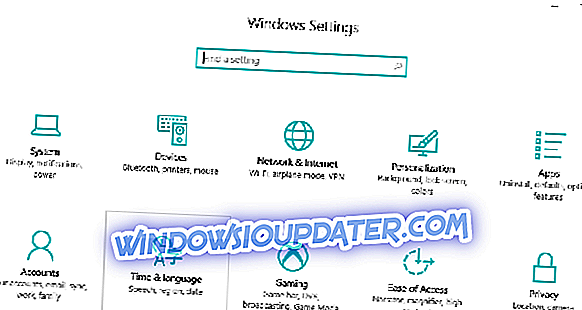Co dělat, když jsem naformátoval nesprávný diskový oddíl ve Windows 10, 8.1?
- Použijte software Remo
- Použijte iCare Data Recovery
- Použijte jiný software oddílu
Při přeinstalaci operačního systému Windows 10 nebo Windows 8.1 někteří z našich uživatelů omylem naformátovali nesprávný oddíl, který může obsahovat několik důležitých dat, jako jsou filmy, hudba, soubory nebo dokumenty týkající se práce. Budete rádi, že víte, že je tento problém vyřešen a zjistíte, co musíte udělat v níže uvedených řádcích, abyste vyřešili systém Windows 8.1 nebo Windows 10, pokud jste naformátovali nesprávný oddíl.

Existuje několik užitečných aplikací, které můžete nainstalovat, aby se vám vrátila důležitá data v systému Windows 8.1 nebo Windows 10, která jste dříve ztratili v akci formátu oddílu, kterou jste omylem provedli. Některé z nich můžete získat zdarma a některé z nich stojí jen pár dolarů, takže hlavně pokud máte velmi důležitá data, která potřebujete získat zpět Nemyslím si, že pár dolarů může stát v cestě.
Jak získat zpět oddíl, pokud jste jej omylem formátovali v systému Windows 8.1 nebo Windows 10
1. Použijte software Remo
- Kliknutím levým tlačítkem myši nebo klepnutím na níže uvedený odkaz můžete stáhnout software „Remo software“.
Poznámka: Tato aplikace obnoví většinu souborů včetně videí, dokumentů, hudby, e-mailů, souborů a mnoha dalších.
- Stáhnout zde „remo Software“
- Počkejte na dokončení stahování.
- Přejděte do složky, do které jste stáhli aplikaci a spusťte soubor aplikace, abyste mohli proces spustit.
Poznámka: Nainstalujte ji tam, kde je výchozí cesta v procesu instalace.
- Po dokončení instalace můžete přejít na plochu Windows a spustit ikonu odtud.
- Po otevření aplikace byste měli mít před sebou hlavní stránku.
- Klikněte levým tlačítkem myši nebo klepněte na funkci „Obnovit diskové oddíly / jednotky“, která je uvedena na hlavní stránce.
- Klikněte levým tlačítkem nebo klepněte na funkci „Obnova disku“.
- Budete mít k dispozici seznam dostupných disků, ze kterých můžete obnovit data.
- Klikněte levým tlačítkem myši nebo klepněte na jednotku, ze které chcete data obnovit.
- Po spuštění procesu budete muset počkat několik minut (přibližně 25 minut)
- Po dokončení skenování se zobrazí data, která chcete obnovit.
Poznámka 1: Soubory, které chcete obnovit, můžete uložit na libovolný oddíl nebo vyměnitelnou pásku v operačním systému Windows 8.1 nebo Windows 10
Poznámka 2: Jako bezpečnostní opatření se doporučuje vždy vytvořit záložní kopii systému před pokusem o formátování oddílu nebo úplné jednotky.
2. Použijte iCare Data Recovery
- Klikněte levým tlačítkem nebo klepněte na odkaz uvedený níže
- Stáhnout zde iCare Data Recovery standard
- Levým tlačítkem myši nebo klepnutím na tlačítko „Uložit soubor“ se dostanete na obrazovku poté, co kliknete levým tlačítkem myši nebo na odkaz uvedený výše.
- Uložte si ji kdekoli chcete v systému Windows 8.1 nebo Windows 10.
Poznámka: Tato aplikace je zdarma
- Nainstalujte aplikaci na jiný oddíl, než naformátovaný.
- Po dokončení instalace budete muset jít na plochu a otevřít ikonu „iCare Data Recovery“.
- V hlavním okně aplikace budete muset kliknout levým tlačítkem myši nebo klepnout na „Format Recovery“.
- Nyní budete muset kliknout levým tlačítkem nebo klepnout na oddíl, který jste dříve formátovali.
- Klikněte levým tlačítkem nebo klepněte na funkci „Obnovit“, která je zobrazena v tomto okně.
- Po dokončení procesu skenování budete mít naformátovaný oddíl.
- Vyberte formátovaný oddíl a klepněte levým tlačítkem myši nebo klepněte na funkci „zobrazit soubory“.
Poznámka: Po zvolení funkce „Show Files“ (Zobrazit soubory) budete mít před sebou soubory, které byly na vašem oddílu před naformátováním.
- Musíte pouze uložit soubory, které jste ztratili do jiného oddílu na zařízení Windows 8.1 nebo Windows 10 a jste hotovi.
3. Použijte jiný software oddílu
Níže uvedené nástroje fungují dobře ve Windows 10, 8.1, ale možná znáte další software, který jste již použili. Některé z nich, jako je MiniTool Partition Wizard, Paragon Partition Manager nebo EaseUS Partition jsou známé po celém světě a pomohou vám. Před stažením jednoho z nich se však ujistěte, že mají funkci zálohování, takže můžete obnovit nesprávně formátovanou jednotku.
Na našich stránkách naleznete další formátovací software, který vám pomůže. Jsou vybrány pro uživatele systému Windows 10 a mají pokročilé funkce formátování. Ujistěte se, že jste vybrali ten správný, abyste problém vyřešili.
Tady máš; dvě rychlé metody, jak vrátit ztracená data, pokud jste naformátovali nesprávný oddíl ve Windows 8.1 nebo Windows 10. Prosím, napište nám níže pro případné další otázky týkající se tohoto tématu a my vám pomůžeme s tímto problémem co nejdříve možný.